win11卸载软件
- 分类:Win11 教程 回答于: 2022年12月26日 10:48:59
如果你刚刚安装了win11系统,还不知道怎么卸载软件的话,下面让我们一起来看一下win11卸载软件教程吧。
 有用
26
有用
26

 小白系统
小白系统

 1000
1000
 1000
1000
 1000
1000
 1000
1000
 1000
1000
 1000
1000
 1000
1000
 1000
1000
 1000
1000
 0
0
工具/原料:
系统版本:win11
品牌型号:联想
win11卸载软件:
方法一:组合键
1.首先我们需要按键盘上的【 Win + R 】组合键打开运行,然后输入【appwiz.cpl】命令,按回车
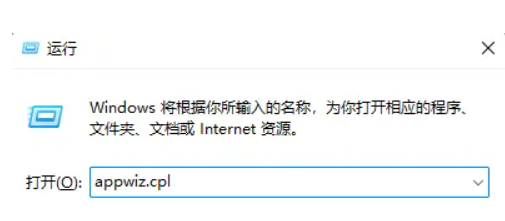
2.在程序和功能窗口,找到并选择需要卸载的程序,然后点击【右键】,在打开的菜单项中,选择【卸载】 。

方法二:打开设置
1.按键盘上的【 Win + X 】组合键,或右键点击任务栏上的【Windows开始徽标】,在打开的右键菜单项中,选择【设置】 。

2.在Windows 设置窗口,左侧边栏,点击【应用】,右侧则点击应用和功能。

3.找到需要卸载的软件,然后点击【?】,再选择【卸载】即可。

总结:
以上就是小编的分享,希望对你有所帮助,感谢你看到这里。
 有用
26
有用
26

分享


转载请注明:文章转载自 www.xiaobaixitong.com
本文固定连接:www.xiaobaixitong.com
 小白系统
小白系统
小白帮助
如果该页面中上述提供的方法无法解决问题,您可以通过使用微信扫描左侧二维码加群让客服免费帮助你解决。备注:人工客服仅限正常工作时间(周一至周六:9:00~12:00 2:00~6:00)

长按或点击右侧按钮复制链接,去粘贴给好友吧~


http://127.0.0.1:5500/content.htmlhttp://127.0.0.1:5500/content.htmlhttp://127.0.0.1:5500/content.htmlhttp://127.0.0.1:5500/content.htmlhttp://127.0.0.1:5500/content.htmlhttp://127.0.0.1:5500/content.htmlhttp://127.0.0.1:5500/content.htmlhttp://127.0.0.1:5500/content.htmlhttp://127.0.0.1:5500/content.html
取消
复制成功
4种方法教你安装win11系统
 1000
10002022/10/25
win11系统怎么看配置-查看win11详细配置的方法介绍
 1000
10002022/10/21
win11怎么把软件自动装到d盘
 1000
10002022/10/21
热门搜索
win11怎么变成win7桌面教程
 1000
10002022/10/16
win10升级win11系统的方法
 1000
10002022/08/30
小白一键重装系统软件重装win11图解
 1000
10002022/07/20
最新win11专业版永久激活密钥
 1000
10002022/07/01
win11死机绿屏怎么解决
 1000
10002022/06/30
windows10升级到win11系统怎么操作
 1000
10002022/05/14
小白三步版Win11系统安装教程
 0
02022/01/04
上一篇:win11一键安装系统步骤
下一篇:win11扫描仪快捷方式到桌面操作图解
猜您喜欢
- windows11系统还原步骤演示2021/11/27
- win11电脑屏幕色温怎么调2022/12/13
- 手把手教你win11汉化教程2021/08/10
- win11怎么修改ip地址 win11如何设置网..2022/12/19
- 微软官网怎么下载win11的教程..2021/12/21
- 重装系统win11游戏版的教程2022/02/21
相关推荐
- 小白重装win11系统的教程2022/02/15
- Windows 11更新系统版本的教程..2022/01/29
- 联想拯救者win11升级的方法是什么..2023/01/31
- 两种全新windows11官方升级的教程..2022/10/19
- 安装win11系统有什么要求2022/08/04
- win11正式版没任务栏如何解决..2022/12/10
文章已经到底了,点击返回首页继续浏览新内容。

















